Outlook adalah bagian dari rutinitas harian Anda. Anda menggunakannya untuk mengirim pesan email, untuk menyiapkan acara kalender, dan untuk membuat tugas dan item lainnya. Tapi apakah Anda penasaran bagaimana dan di mana semua item tersebut disimpan? Untuk akun Microsoft 365, Exchange, dan Outlook.com, semua informasi Anda disimpan di server, tetapi salinan offline juga disimpan di komputer lokal Anda dalam File Data Outlook Offline (.ost).
Untuk akun POP dan IMAP, Anda mungkin menyimpan item Outlook dalam File Data Outlook (.pst). Jika Anda ingin membuka atau menutup File Data Outlook (.pst), Anda bisa melakukannya dalam beberapa langkah sederhana.
Catatan: Jika organisasi Anda memiliki kebijakan yang menerapkan pesan email arsip secara otomatis, pesan email, acara kalender, dan tugas yang lebih lama mungkin disimpan dalam File Data Outlook arsip (.pst). Meskipun akun Anda menggunakan File Data Outlook offline (.ost) untuk semua informasi sehari-harinya, Anda mungkin masih memiliki file archive.pst yang berisi informasi lama.
-
Pilih File > Buka & Ekspor > Buka File Data Outlook.
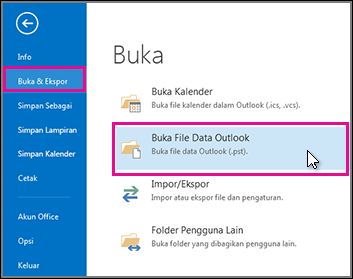
Catatan: Bergantung pada cara Outlook disiapkan, kemungkinan folder tempat file .pst disimpan akan terbuka secara otomatis. Jika tidak, telusuri ke lokasi file. Jika Anda tidak yakin di mana file data Outlook Anda berada, lihat Menemukan file data Outlook.
-
Pilih File Data Outlook (.pst), lalu pilih Buka.
-
Setelah Anda membuka File Data Outlook (.pst), file akan muncul di panel folder Anda. Biasanya Anda akan menemukannya di bagian bawah daftar folder. Gambar berikut ini adalah contohnya. Nama File Data Outlook (.pst) kemungkinan bukan file data outlook. Biasanya, nama didasarkan pada akun yang dikaitkan dengan file. Misalnya, File Data Outlook untuk akun tersebut Cheryl.Parsons64@yahoo.com kemungkinan akan diberi nama Cheryl Parsons atau Cheryl.Parsons64@yahoo.com.
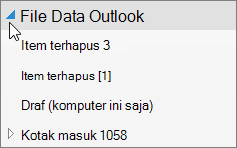
Anda bisa menghapus file data Outlook dari panel Folder dengan menutup file. Namun, ini tidak menghapus file dari komputer Anda.
-
Di panel Folder, klik kanan nama File Data Outlook, lalu pilih Tutup "File Data Outlook".
Selengkapnya tentang file data Outlook
Untuk informasi selengkapnya tentang file data Outlook , lihat topik berikut ini:










